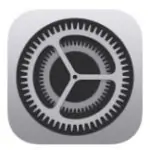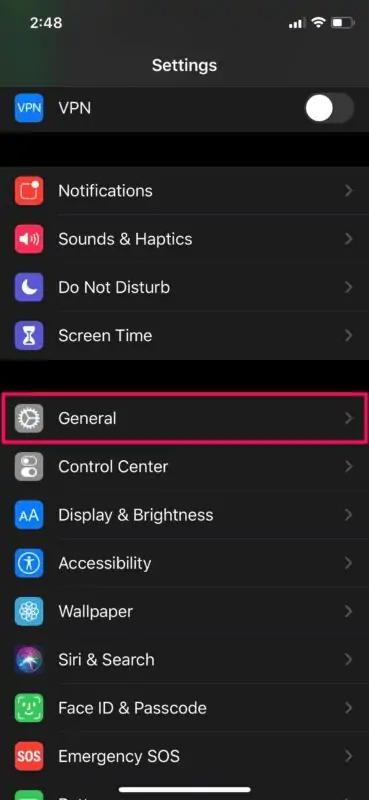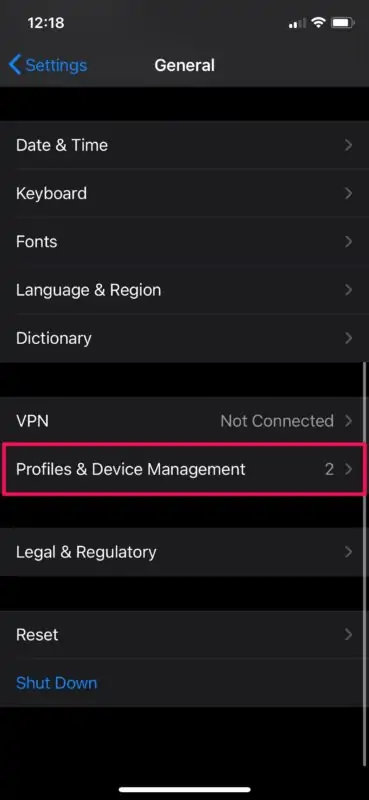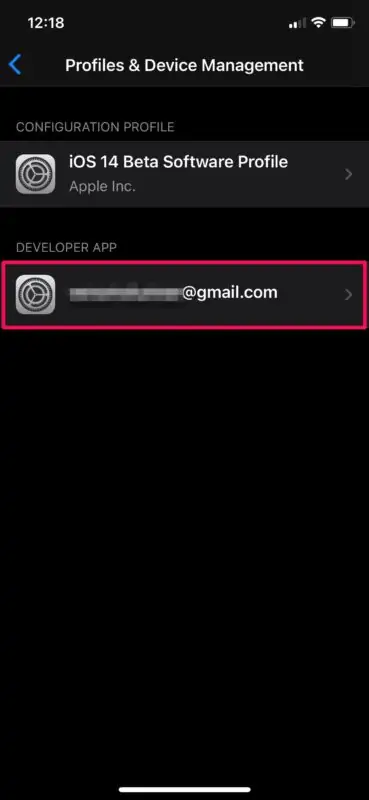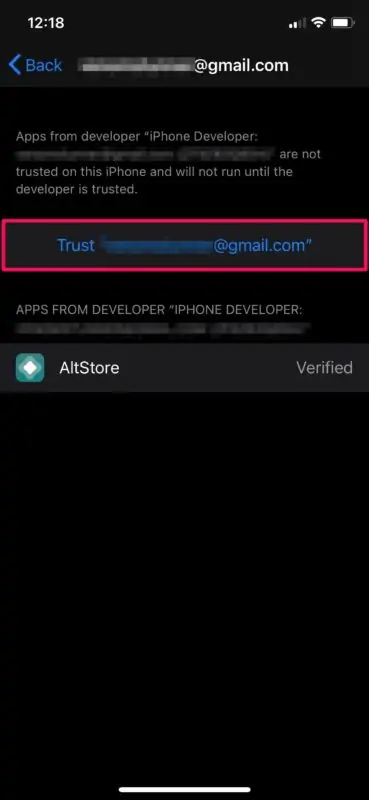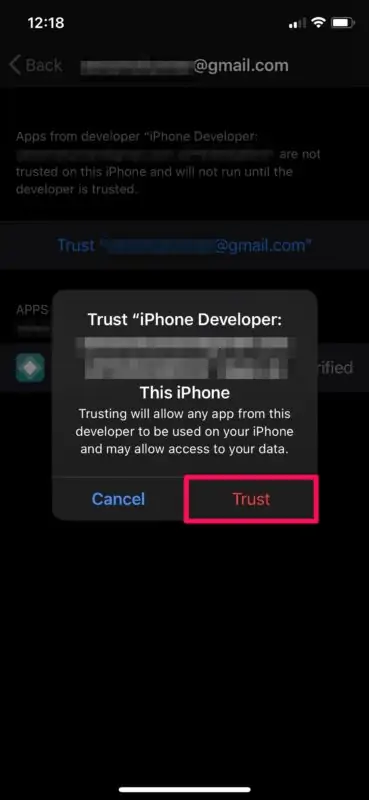شاید تاکنون اپلیکیشنهایی که از فروشگاه رسمی اپهای آیفون و آیپد دانلود نشده، روی این وسایل نصب کرده باشید. در این صورت در زمان اجرا کردن اپلیکیشن با ارور Untrusted Developer یا توسعهدهندهی نامطمئن روبرو میشوید و میبایست ابتدا این نوع اپها را به اپهای مورداعتماد و مجاز اضافه کنید.
در این مقاله به شیوهی رفع ارور Untrusted Developer در آیفون و آیپد میپردازیم. با سیارهی آیتی در ادامهی مطلب همراه شوید.
نصب اپهای دانلود شده از سایتها و فروشگاههای غیررسمی در آیفون یا آیپد
اپل همواره قوانین سختگیرانهای برای توسعهدهندگان اپلیکیشن در نظر میگیرد و انتشار اپ در App Store ساده نیست. در عین حال توسعهدهندگان اپ راههایی برای ارایه کردن محصولات خودشان به کاربران iPhone و iPad دارند که نیازی به انتشار اپلیکیشن در اپ استور ندارد. اگر خود شما جزو برنامهنویسان باشید، میتوانید اپلیکیشنهایی که طراحی میکنید را برای تست و بررسی، روی آیفون یا آیپد نصب کنید. این کار از طریق نرمافزار برنامهنویسی اپل که Xcode نام دارد، انجام میشود. اما اگر کاربر معمولی باشید چطور؟
اخیراً نصب کردن اپلیکیشنهای جانبی که از فروشگاههایی به جز اپ استور اپل دانلود شده، بین کاربران آیفون و آیپد محبوبتر شده است. علت این است که اپل قوانین سختگیرانهی خویش را اندکی کاهش داده و اکنون نیازی به جیلبریک کردن نیست. جیلبرک کردن با وجود اینکه بسیاری از محدودیتهای اپل را از بین میبرد، مشکلاتی به دنبال دارد ولیکن کاربران حرفهای آیفون و آیپد، معمولاً دیوایس خودشان را جیلبریک میکنند تا بتوانند اپهای دلخواه نصب کنند و برخی تنظیمات را به اختیار خودشان تغییر دهند.
همانطور که اشاره کردیم، در حال حاضر برای نصب کردن اپهایی که از سایتها و فروشگاههای مستقل از اپ استور دانلود شده، نیازی به جیلبریک کردن نیست اما در زمان اجرا کردن اپ با ارور روبرو میشوید.
برای کاربران معمولی، اپهایی نظیر AltStore وجود دارد که در حقیقت فروشگاه اپلیکیشن مستقل از اپ استور است و در این فروشگاهها، اپهایی پیدا میکنید که در اپ استور وجود ندارد! البته همهی اپهای موجود در این نوع فروشگاهها قابل اعتماد نیست ولیکن بسیاری از اپها بدون هیچ مشکل عملکردی و امنیتی، اجرا میشود و نیازی به نگرانی نیست.
اگر اپهایی از سایتهای مستقل دانلود کردهاید و در اجرا کردن اپ با ارور Untrusted Developer روبرو شدهاید، مراحلی که در ادامه مطرح میکنیم را طی کنید تا مشکل رفع شود.
نحوه مورداعتماد کردن اپها در آیفون و آیپد
خوشبختانه روش مورداعتماد یا Trusted کردن اپها در آیفون و آیپد ساده است. برای شروع کار روی آیکون اپ تنظیمات یا Settings تپ کنید.
در ادامه روی گزینهی تنظیمات عمومی یا General تپ کنید و در صفحهی بعدی اسکرول کنید تا به گزینهی Profiles & Device Management برسید و روی آن تپ کنید.
اکنون روی نام توسعهدهندهی اپلیکیشن که در بخش Developer App دیده میشود، تپ کنید. در صفحهی بعدی لیست اپهای مربوط به این توسعهدهنده را مشاهده میکنید. برای مجاز و مورداعتماد کردن اپهای این توسعهدهنده، روی گزینهای که با کلمهی Trust آغاز شده و در میان صفحه دیده میشود، تپ کنید.
آیفون برای اطمینان از اینکه اشتباهی رخ نداده، پیام هشدار نمایش میدهد. اگر مطمئن هستید روی Trust تپ کنید. به این ترتیب اپلیکیشنهای توسعهدهندهی موردبحث، مورداعتماد تلقی میشود. در نتیجه زمانی که اپهای این سازنده را اجرا میکنید، پیغام Untrusted Developer سد راه شما نمیشود.
با همین روش میتوانید دیگر سازندگان اپلیکیشن را به عنوان سازندهی مورداعتماد تنظیم کنید و از اپلیکیشنهایی که منتشر کردهاند، استفاده کنید.
oxdailyسیارهی آیتی